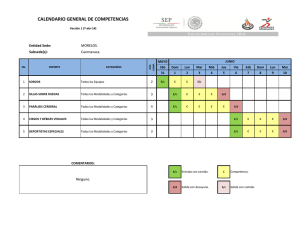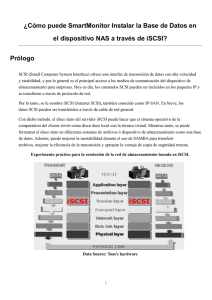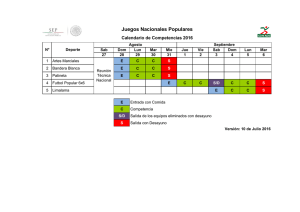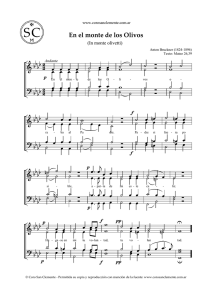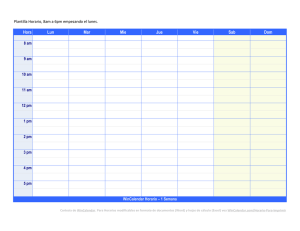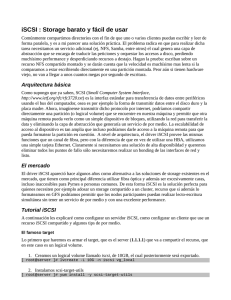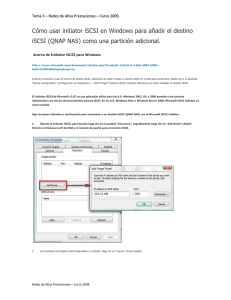Guía 3 – Configurar el servicio SAN del datastore1
Anuncio
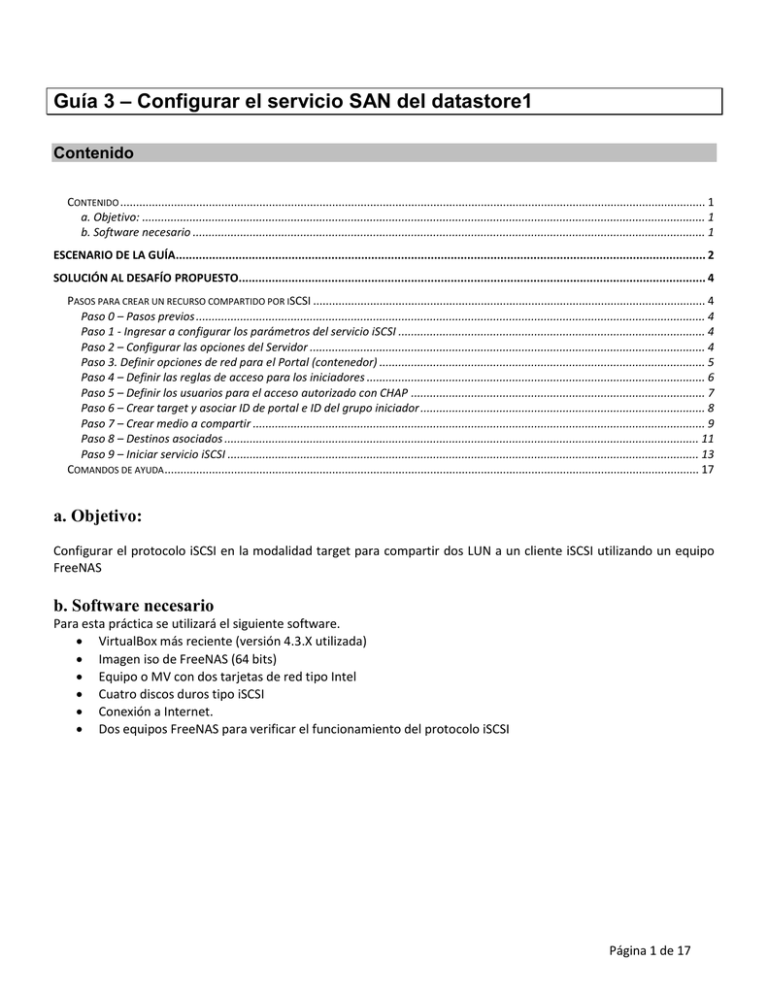
Guía 3 – Configurar el servicio SAN del datastore1
Contenido
CONTENIDO ......................................................................................................................................................................................... 1
a. Objetivo: .................................................................................................................................................................................. 1
b. Software necesario .................................................................................................................................................................. 1
ESCENARIO DE LA GUÍA................................................................................................................................................................ 2
SOLUCIÓN AL DESAFÍO PROPUESTO............................................................................................................................................. 4
PASOS PARA CREAR UN RECURSO COMPARTIDO POR ISCSI ............................................................................................................................ 4
Paso 0 – Pasos previos ................................................................................................................................................................. 4
Paso 1 - Ingresar a configurar los parámetros del servicio iSCSI ................................................................................................. 4
Paso 2 – Configurar las opciones del Servidor ............................................................................................................................. 4
Paso 3. Definir opciones de red para el Portal (contenedor) ....................................................................................................... 5
Paso 4 – Definir las reglas de acceso para los iniciadores ........................................................................................................... 6
Paso 5 – Definir los usuarios para el acceso autorizado con CHAP ............................................................................................. 7
Paso 6 – Crear target y asociar ID de portal e ID del grupo iniciador .......................................................................................... 8
Paso 7 – Crear medio a compartir ............................................................................................................................................... 9
Paso 8 – Destinos asociados ...................................................................................................................................................... 11
Paso 9 – Iniciar servicio iSCSI ..................................................................................................................................................... 13
COMANDOS DE AYUDA ......................................................................................................................................................................... 17
a. Objetivo:
Configurar el protocolo iSCSI en la modalidad target para compartir dos LUN a un cliente iSCSI utilizando un equipo
FreeNAS
b. Software necesario
Para esta práctica se utilizará el siguiente software.
VirtualBox más reciente (versión 4.3.X utilizada)
Imagen iso de FreeNAS (64 bits)
Equipo o MV con dos tarjetas de red tipo Intel
Cuatro discos duros tipo iSCSI
Conexión a Internet.
Dos equipos FreeNAS para verificar el funcionamiento del protocolo iSCSI
Página 1 de 17
Escenario de la guía
La Empresa Y ha contratado los servicios profesionales de vuestro equipo para realizar las siguientes tareas:
Configurar un portal que publique un target con dos LUN, uno con 8 GB y el segundo con 6 GB.
Incrementar la seguridad utilizando el cifrado de la conexión de los iniciadores con el protocolo CHAP.
Utilizar una estrategia de alta disponibilidad para las interfaces de red.
Utilizar una estrategia de alta disponibilidad y redundancia para los datos en los LUN
Aplicar las especificaciones del cuadro 1 y 2
En la Empresa Y se tienen las siguientes condiciones:
Un equipo con 16 GB de RAM y dos procesadores
Una red LAN de alta velocidad (1GBps) para la SAN no administrable
Un equipo físico para el Datastore1 con FreeNAS 9.X
Un equipo físico para el cliente iSCSI con Centos 6.X
El equipo del Datastore1 tiene dos tarjetas de red
El equipo del Datastore1 tiene 4 Discos SCSI de 10GB y 10Krpm
El equipo del iniciador tiene dos tarjetas de red
Figura 1 – Representación gráfica del cuadro 1 (elaboración propia)
1. Datos para el servidor iSCSI
IQN del servidor iSCSI
iqn.2015-06.sv.com.empresay:ds1
IQN del cliente iSCSI
iqn.2015-06.sv.com.empresay:one1
Tipo de cifrado para enlace
CHAP
2. Datos para el portal (Equipo)
Nombre
miPortal01
Dirección de escucha
cualquier dirección IP del datastore1
Puerto de escucha
estándar (3280)
3. Datos para los iniciadores
Se permitirá el acceso de
cualquier iniciador conectado a la red de la SAN
Comentario o Alias:
Acceso desde cualquier red
4. Datos para el grupo de usuarios CHAP
Nombre de usuario:
usuariochap
Contraseña:
123456123456 (entre 12 a 16 caracteres)
Cuadro 1 – Información para el protocolo iSCSI
Página 2 de 17
Figura 2 – Representación gráfica del cuadro 2 (elaboración propia)
5. Datos para el target
Nombre y alias:
Serial:
Portal de publicación
Grupo de iniciadores
Método de Autenticación
ID del grupo de autenticación
6. Medios a compartir
Nombre:
Tamaño del PV:
Tamaño de bloque:
Comentario:
LUN RPM:
7. Publicación de los LUN
LUN ID
Target
LUN
miDestino01
1001
miPortal01
Acceso desde cualquier red
CHAP
1
LUN_mv_run
8 GB
512 K
LUN para MV ejecutándose
SSD
LUN_mv_ori
6 GB
1024 K
LUN para las imágenes originales
SSD
1
midestino01
LUN_mv_ori
2
midestino01
LUN_mv_run
Cuadro 2 – Información de los recursos a publicar
Página 3 de 17
Solución al desafío propuesto
Pasos para crear un recurso compartido por iSCSI
Paso 0 – Pasos previos
0.1 Verifique que el equipo Datastore1 tenga aplicado u bonding
0.2 Verifique que el equipo Datastore1 tenga un RAID tipo 1+0
0.3 Verifique que haya espacio para dos volúmenes de 8 GB y 6 GB
Paso 1 - Ingresar a configurar los parámetros del servicio iSCSI
Método 1
Clic en menú “Servicios”
Clic en el icono “tool” de iSCSI
Método 2
Expanda Servicios
Seleccione iSCSI
Método 3
Clic menú “Compartido”
Clic opción “Block (iSCSI)”
Paso 2 – Configurar las opciones del Servidor
2.1 Clic en ficha “Configuración Global del Destino”
2.2 Complete el formulario con la siguiente información
Nombre base: iqn.2015-06.sv.com.empresay:ds1
Descubrir Método de autenticación: CHAP
Descubrir Grupo Autorizador: 1
2.3 Clic “Botón guardar”
Página 4 de 17
Nota: si tiene problema para definir el grupo autorizador deje las dos últimas opciones en Ninguno.
2.4 Verifique en la parte superior de la pantalla aparezca el mensaje “Configuración Global del Destino actualizada
correctamente”
Paso 3. Definir opciones de red para el Portal (contenedor)
3.1 Clic en la “Ficha Portales”
3.2 Clic en botón “Add Portal”
3.3 Llenar el formulario con la siguiente información:
Comentarios: MiPortal01
IPv4: 0.0.0.0
Puerto: 3260
3.4 Clic en botón “OK”
Página 5 de 17
3.5 Comprobar que se hayan realizado los cambios
Paso 4 – Definir las reglas de acceso para los iniciadores
4.1 Clic en ficha “Iniciadores”
4.2 Clic en botón “Add iniciadores”
4.3 Completar formulario con la información del cuadro 1:
Iniciador: ALL (nombre de la regla)
Red Autorizada: ALL (IPv4 del iniciador)
Comentario: "Acceso desde cualquier red"
4.4 Clic en botón “OK”
4.5 Verificar que aparezca en la parte superior:
“Iniciadores ha sido actualizado correctamente”
Página 6 de 17
4.6 Comprobar los cambios realizados
Paso 5 – Definir los usuarios para el acceso autorizado con CHAP
5.1 Clic en ficha “Acceso autorizado”
5.2 Clic en botón “Add Acceso autorizado”
5.3 Completar el formulario con la siguiente información
ID de grupo: 1
Usuario: usuariochap (Será para funciones Discovery e Ingreso)
Contraseña: 123456123456 (deberá tener una longitud entre 12 a 16 caracteres)
Confirmar contraseña: 123456123456
Usuario "Peer":
Contraseña:
Confirmar contraseña:
5.4 Dar clic en botón “OK”
5.5 Verificar mensaje “Acceso autorizado ha sido actualizado correctamente”
Página 7 de 17
5.6 Comprobar que se haya realizado los cambios.
Paso 6 – Crear target y asociar ID de portal e ID del grupo iniciador
6.1 Seleccionar ficha “Destinos” (target)
6.2 Clic en botón “Add Destino”
6.3 Completar información utilizando datos del cuadro 2
Nombre del destino: miDestino01
Alias del destino: miDestino01
Serial: 1001
ID del Portal del Grupo: 1 (MiPortal01) Seleccionar
ID del grupo iniciador: (Todos los iniciadores) Seleccionar
Método de Autentificación: Ninguno Seleccionar (/ CHAP / CHAP mutuo)
Número de Autenticación de Grupo: 1
6.4 Clic en botón OK
6.5 Observar mensaje “Destino ha sido actualizado correctamente.”
Página 8 de 17
6.6 Comprobar que se hayan aplicado los cambios
Paso 7 – Crear medio a compartir
7.1 Clic en ficha “Extender” (Medio)
7.2 Clic en botón “Add Medio (Extent)”
7.3 Completar información con cuadro 2
Nombre del medio: miRepoparaMV
Tipo de medio: Dispositivo
Dispositivo: Seleccionar el recurso de 8GB del RAID
Tamaño de bloque lógico: 512
Disable Physical Block Size Reporting: No
Comentario: “LUN para MV ejecutándose”
Enable TPC: Si
Xen initiator compat mode: No
LUN RPM: 550
Página 9 de 17
7.4 Repetir proceso (paso 7.3) para segundo LUN (ver cuadro 2)
7.5 Verificar mensaje “Medio (Extend) ha sido actualizado correctamente”
7.6 Comprobar LUN creados
Debido a que esta estos LUN contendrán la información del cliente iSCSI, es necesario ubicar la ruta desde la consola
de texto para verificar posibles errores
Página 10 de 17
7.7 Digite los siguientes comandos
[root@dns1] ~# ls /dev/zvol/
./
../
[root@dns1]
total 1
dr-xr-xr-x
dr-xr-xr-x
crw-r----crw-r-----
miRaid01/
~# ls -l /dev/zvol/miRaid01/
2
3
1
1
root
root
root
root
wheel
wheel
operator
operator
512
512
0x94
0x97
Jun
Jun
Jun
Jun
23
23
23
23
15:16
15:16
15:16
15:24
./
../
miZvol01
miZvol02
Paso 8 – Destinos asociados
8.1 Clic en ficha “Destinos asociados”
8.2 Clic en botón “Add Destino / Medio”
8.3 Completar el formulario con la siguiente información:
LUN ID: 1
Destino: miDestino01
Medio (Extent): LUN_mv_ori
8.4 Repita el proceso para el segundo LUN
8.5 Observe mensaje “Destino / medio ha sido actualizado correctamente”
8.6 Comprobar LUN creados
Página 11 de 17
8.7 Verificar líneas en archivo de configuración.
Es de gran utilidad comprobar el archivo de configuración por si la herramienta web no permite los comabios
Digite en la consola el siguiente comando
[root@dns1] ~# cat /etc/ctl.conf
auth-group ag1 {
chap usuariochap "123456123456"
}
portal-group pg1 {
discovery-filter portal-name
discovery-auth-group ag1
listen 0.0.0.0:3260
}
auth-group ag4tg_1 {
chap usuariochap "123456123456"
}
target iqn.2015-06.sv.com.empresay:ds1:midestino01 {
alias "miDestino01"
auth-group ag4tg_1
portal-group pg1
lun 1 {
option unmap on
path /dev/zvol/miRaid01/miZvol02
blocksize 1024
serial 10011
device-id "iSCSI Disk
10011
option vendor "FreeBSD"
option product "iSCSI Disk"
option revision "0123"
option naa 0x6589cfc000000b8aa8d9670287d402f5
option insecure_tpc on
option rpm 1
"
}
lun 2 {
option unmap on
path /dev/zvol/miRaid01/miZvol01
blocksize 512
serial 10012
device-id "iSCSI Disk
10012
option vendor "FreeBSD"
option product "iSCSI Disk"
option revision "0123"
option naa 0x6589cfc000000f2ec88b9033de5cc42e
option insecure_tpc on
option rpm 1
"
}
}
Página 12 de 17
Paso 9 – Iniciar servicio iSCSI
9.1 Clic en menú Servicios
9.2 Clic en interruptor de iSCSSI
9.3 Verifique que el puerto 3260 esté en escucha
Digite en la consola cualquiera de los siguientes comando:
[root@dns1] ~# netstat -a -f inet | grep LISTEN
tcp4
tcp4
tcp4
tcp4
0
0
0
0
0
0
0
0
*.iscsi-target
*.ssh
localhost.9042
*.http
*.*
*.*
*.*
*.*
LISTEN
LISTEN
LISTEN
LISTEN
[root@dns1] ~# netstat -an -f inet | grep LISTEN
tcp4
tcp4
tcp4
tcp4
0
0
0
0
0
0
0
0
*.3260
*.22
127.0.0.1.9042
*.80
*.*
*.*
*.*
*.*
LISTEN
LISTEN
LISTEN
LISTEN
[root@dns1] ~# netstat -p tcp -na
Active Internet connections (including servers)
Proto Recv-Q Send-Q Local Address
Foreign Address
tcp4
0
0 *.3260
*.*
tcp4
0
0 *.22
*.*
tcp6
0
0 *.22
*.*
tcp4
0
0 127.0.0.1.9042
*.*
tcp6
0
0 *.80
*.*
tcp4
0
0 *.80
*.*
(state)
LISTEN
LISTEN
LISTEN
LISTEN
LISTEN
LISTEN
Página 13 de 17
Paso 10 – Probar conectividad.
En este paso se probará lo siguiente:
El portal esté disponible
10.1 Probar que exista comunicación entre los dos equipos.
Enviar paquetes ICMP desde cada equipo y verificar que no haya problemas de comunicación
[root@dns1] ~# ping -c 4 10.10.3.X
PING 10.10.3.X (10.10.3.X): 56 data
64 bytes from 10.10.3.X: icmp_seq=0
64 bytes from 10.10.3.X: icmp_seq=1
64 bytes from 10.10.3.X: icmp_seq=2
64 bytes from 10.10.3.X: icmp_seq=3
bytes
ttl=64
ttl=64
ttl=64
ttl=64
time=1.048
time=0.850
time=0.984
time=1.112
ms
ms
ms
ms
10.2 Verificar que el servicio iSCSI esté ejecutándose en el target
[root@dns1] ~# service ctld status
ctld is running as pid 1819.
Nota: si no estuviera activo: /Panel de la izquierda / Servicios / Control de servicios / iSCSI -> ON
10.3 Verificar los datos del servidor iSCSI
[root@dns1] ~# cat /etc/ctl.conf
auth-group ag1 {
chap usuariochap "123456123456"
}
portal-group pg1 {
discovery-filter portal-name
discovery-auth-group ag1
listen 0.0.0.0:3260
}
auth-group ag4tg_1 {
chap usuariochap "123456123456"
}
target iqn.2015-06.sv.com.empresay:ds1:midestino01 {
alias "miDestino01"
auth-group ag4tg_1
portal-group pg1
lun 1 {
option unmap on
path /dev/zvol/miRaid01/miZvol02
blocksize 1024
serial 10011
device-id "iSCSI Disk
10011
option vendor "FreeBSD"
option product "iSCSI Disk"
option revision "0123"
"
Página 14 de 17
option naa 0x6589cfc000000b8aa8d9670287d402f5
option insecure_tpc on
option rpm 1
}
lun 2 {
option unmap on
path /dev/zvol/miRaid01/miZvol01
blocksize 512
serial 10012
device-id "iSCSI Disk
10012
option vendor "FreeBSD"
option product "iSCSI Disk"
option revision "0123"
option naa 0x6589cfc000000f2ec88b9033de5cc42e
option insecure_tpc on
option rpm 1
"
}
}
Si se utiliza la interfaz gráfica: /Panel de la izquierda / Servicios / iSCSI / Block (iSCSI)
10.4 Establecer comunicación con el cliente iSCSI desde el iniciador
Para facilidad se utilizará el cliente iSCSI de VirtualBOX
Crear una máquina virtual con Windows con el nombre prueba-iscsi
Borrar los disco IDE
Agregar la tarjeta controladora SATA
NO agregar los discos Duros
Página 15 de 17
10.5 Identificar los datos de conexión:
VBoxManage storageattach "iscsi-prueba"
--storagectl SATA
--port 0
--device 0
--type hdd
--medium iscsi
--server 10.10.3.X <- IP del target
--target iqn.2015-06.sv.com.empresay:ds1
--username usuariochap
--password 123456123456
--tport 3260
<- iqn del target
10.6 Digitar los siguientes comandos:
C:\>cd "Program Files"
C:\Program Files>cd Oracle
C:\Program Files\Oracle>cd VirtualBox
C:\Program Files\Oracle\VirtualBox>
VBoxManage storageattach "iscsi-prueba" --storagectl SATA --port 0 --device 0 -type
hdd
--medium
iscsi
--server
10.10.3.X
--target
iqn.201506.sv.com.empresay:ds1 --username usuariochap --password 123456123456 --tport
3260
Si todo está bien en el administrador de discos aparecerá el disco y en la máquina virtual también.
Página 16 de 17
Comandos de ayuda
Para target
# service ctld reload
# service ctld start
Para iniciador
# service iscsid start
Referencia para la equivalencia
http://www.zfsbuild.com/2010/05/26/zfs-raid-levels/
https://www.freebsd.org/doc/handbook/network-iscsi.html
Página 17 de 17